Em nosso pântano anterior, discutimos sobre o superaquecimento do laptop e aqui neste artigo falaremos sobre como controlar a velocidade do ventilador do laptop Acer. É sabido que os laptops usam um ventilador para resfriar a temperatura da unidade central de processamento, o que evita o superaquecimento do laptop.
E cada CPU tem uma velocidade particular, medida com RPM (Rounds Per Minute), e é definida pelo fabricante.
A partir da explicação acima, entende-se que os ventiladores são um dos componentes obrigatórios, mas às vezes os usuários precisam controlar a velocidade do ventilador do laptop por alguns motivos, aqui não discutiremos os motivos, portanto, sem perder tempo, discutiremos o métodos para fazê-lo. Então vamos começar.
Nota: Você pode seguir os métodos de menção abaixo para qualquer laptop Acer.
O que fazer para controlar a velocidade do ventilador do laptop Acer
Método 1: Alterar as configurações do BIOS
No primeiro método, sugerimos que você altere as configurações do BIOS e, para isso, siga as etapas abaixo mencionadas:
Etapa 1: iniciar/reiniciar o laptop Acer
Passo 2: Com base no fabricante da sua placa-mãe, você precisa pressionar constantemente as teclas Del, F2, F10 e F12 para carregar o menu do BIOS
Etapa 3: use as teclas de setas, vá para Monitor ou Opção de status
Passo 4: Agora abra o controle de velocidade do ventilador e escolha Configurações de controle do ventilador
Passo 5: Em seguida, escolha o ventilador que você precisa para alterar a velocidade e depois selecione a velocidade necessária na lista. Pressione Enter e salve as configurações
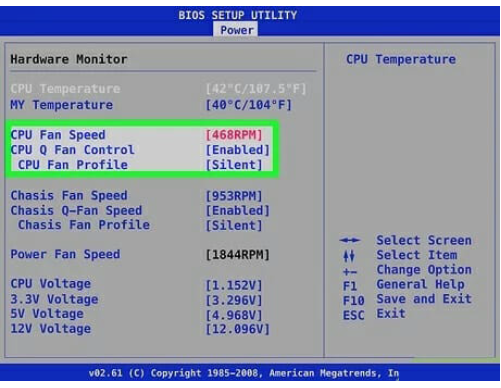
Método 2: Alterar a política de resfriamento do sistema
Passo 1: Toque no Menu Iniciar, procure por Painel de Controle e toque em Abrir
Etapa 2: toque em Hardware e som e depois em Opções de energia
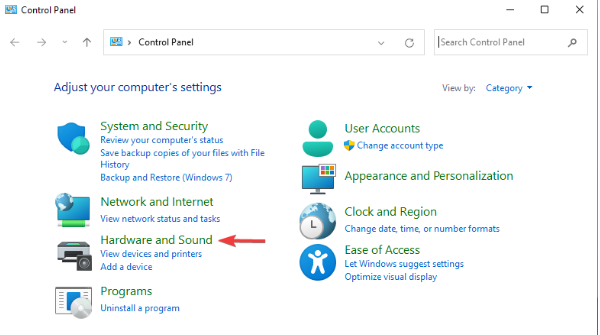
Etapa 3: clique em Alterar configurações do mapa
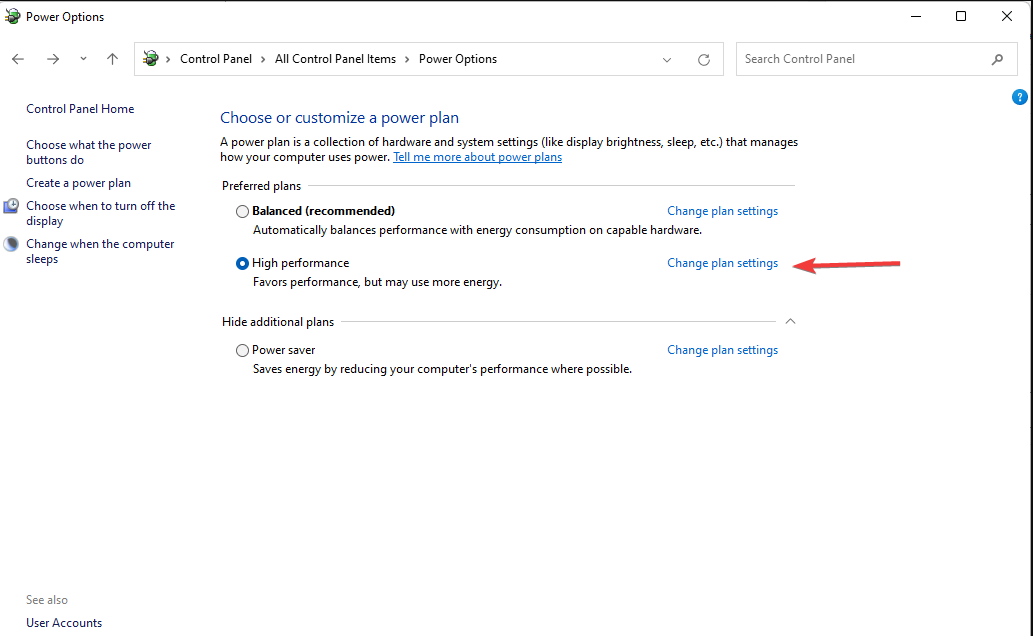
Etapa 4: toque em Alterar configurações avançadas de energia
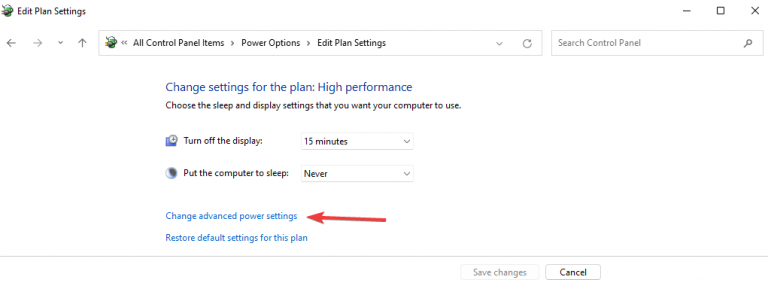
Etapa 5: na guia Configurações avançadas, clique no símbolo de mais em Gerenciamento de energia do processador
Etapa 6: Em seguida, escolha Política de resfriamento do sistema no menu. Toque nas setas para baixo na Política de resfriamento do sistema
Etapa 7: Selecione Ativo no menu para aumentar a velocidade do ventilador da CPU. E clique no botão OK.
Método 3: Use o software de controle de ventoinha Acer
Nesta seção, sugerimos que você use o Acer fan Control Software para controlar a velocidade do ventilador em um laptop Acer Aspire 7 e o nome do software é Acer Quick Access. Esta ferramenta de software foi desenvolvida pela Acer que permite ao usuário controlar diferentes configurações, como a velocidade do ventilador do laptop, de dentro do ambiente Windows.
Dúvidas Frequentes…
Como configurar o ventilador da CPU para funcionar o tempo todo?
Passo 1: Primeiro Iniciar/Reiniciar Laptop Acer
Passo 2: Com base no fabricante da placa-mãe, você precisará pressionar constantemente as teclas Del, F2, F10 e F12 para carregar o menu do BIOS
Passo 3: Em seguida, encontre a opção Fan Settings, provavelmente no menu Hardware Monitor ou H/W Monitor
Passo 4: Em seguida, escolha a opção Smart Fan e altere-a para desabilitada. Isso fará com que seu ventilador funcione a toda velocidade o tempo todo. Para diminuir a velocidade, você precisa diminuir a tensão usando as configurações de tensão do ventilador da CPU.
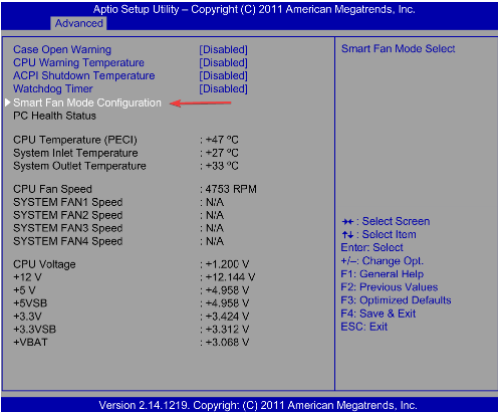
Etapa 5: Por fim, escolha as configurações de salvamento e saia. Ele reiniciará o laptop e seu ventilador funcionará o tempo todo depois.
Melhor solução para tornar seu PC livre de erros
Se você está procurando a melhor e mais fácil maneira de melhorar a saúde do seu PC, recomendamos o PC Reparar Ferramenta. Ele irá ajudá-lo de todas as maneiras possíveis para manter o desempenho do computador.
Esta é uma ferramenta especializada que verifica o sistema para detectar e corrigir os erros/problemas do Windows, como erro BSOD, erro DDL, erro de registro, erros de jogo e mantém o sistema protegido contra vírus, repara arquivos de sistema corrompidos e muito mais.
Obtenha a ferramenta de reparo do PC aqui
Veredicto Final!!!
Isso é tudo sobre como controlar a velocidade do ventilador do laptop Acer. Se você gostou do blog, continue visitando o site para blogs mais úteis e interessantes. Obrigado pela leitura.